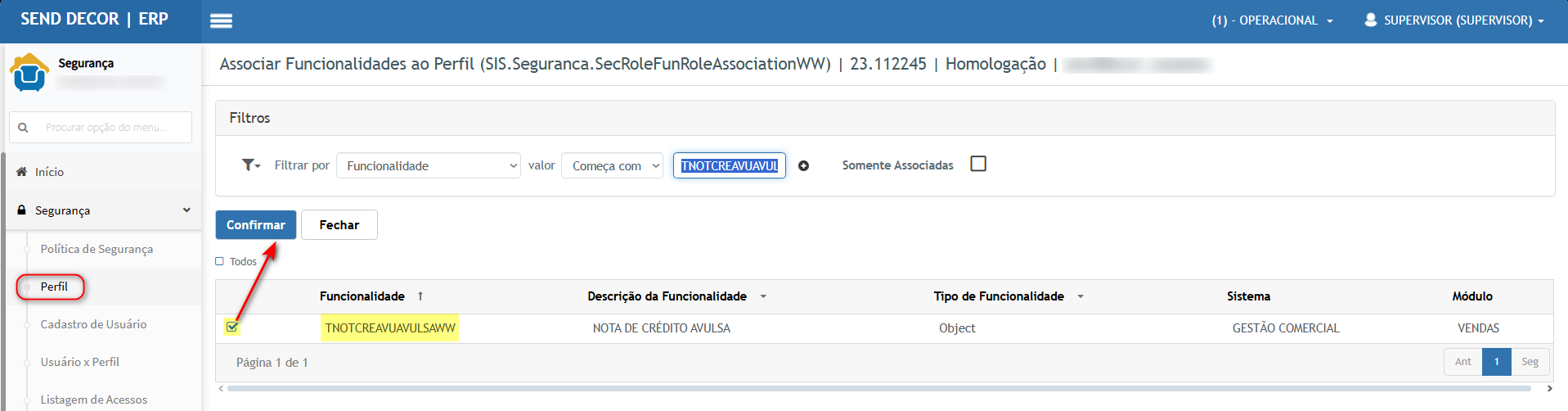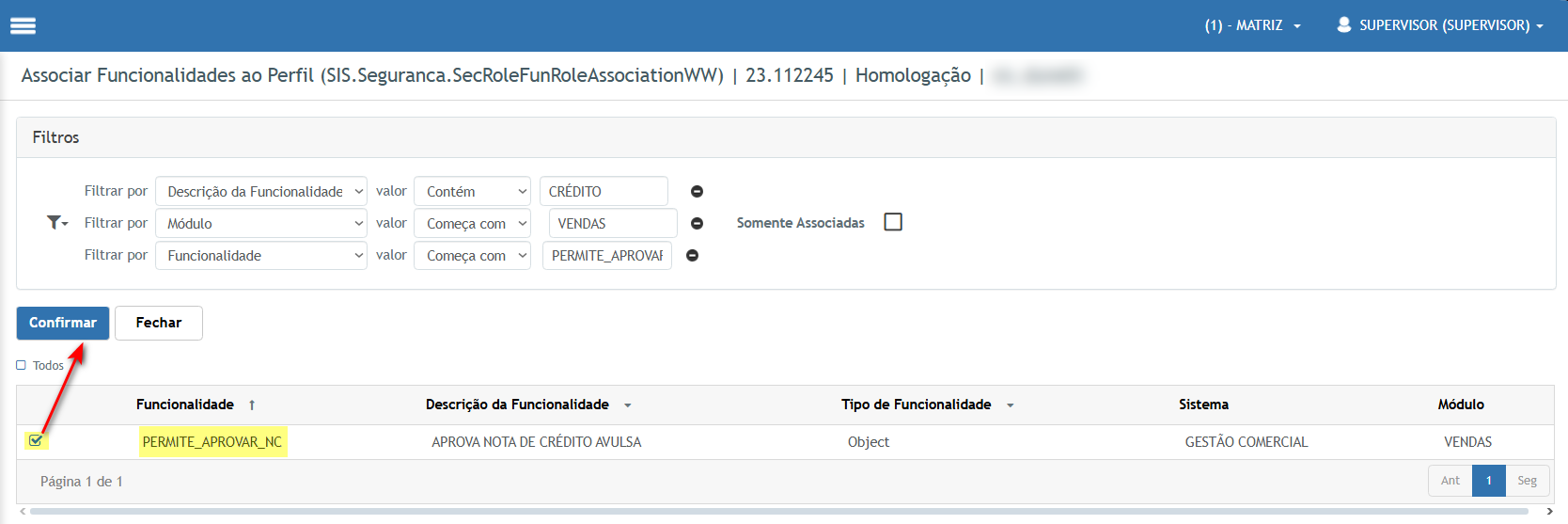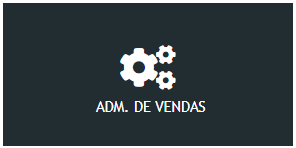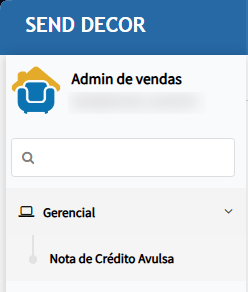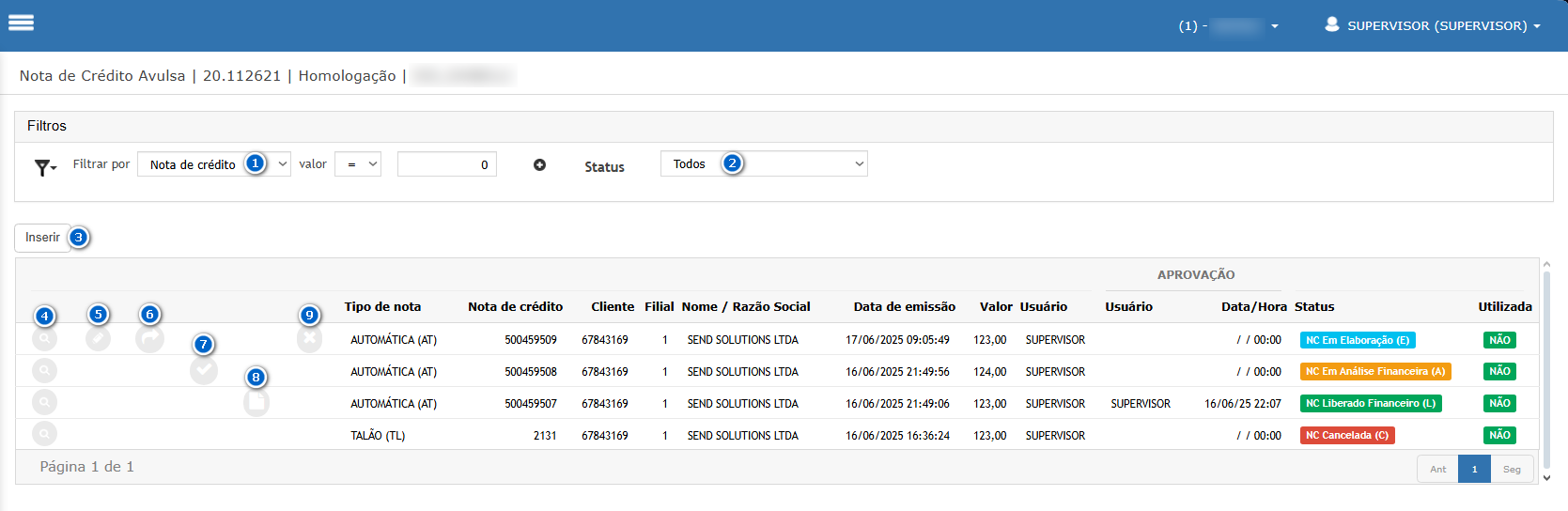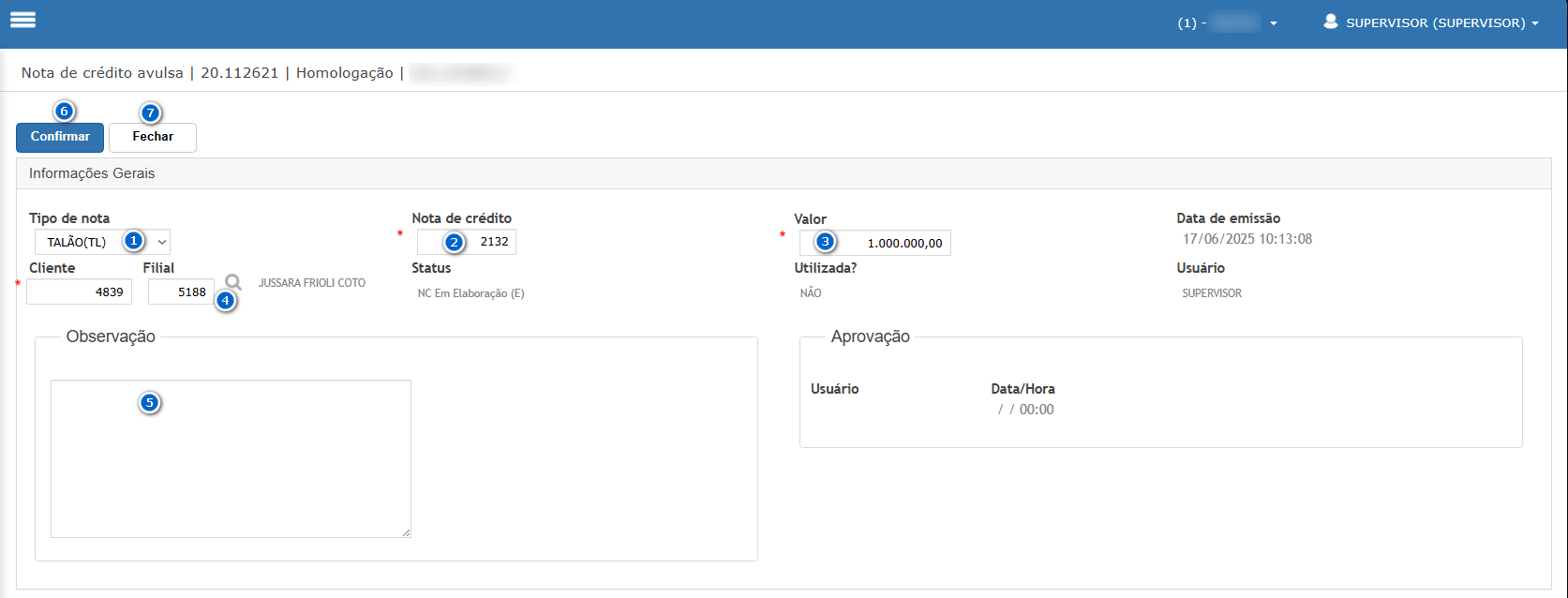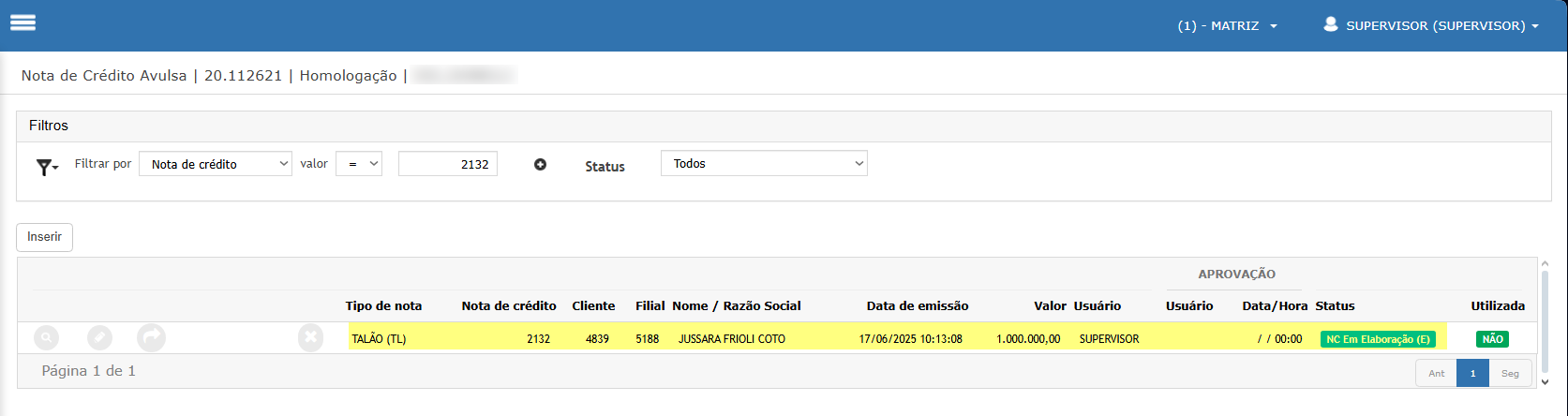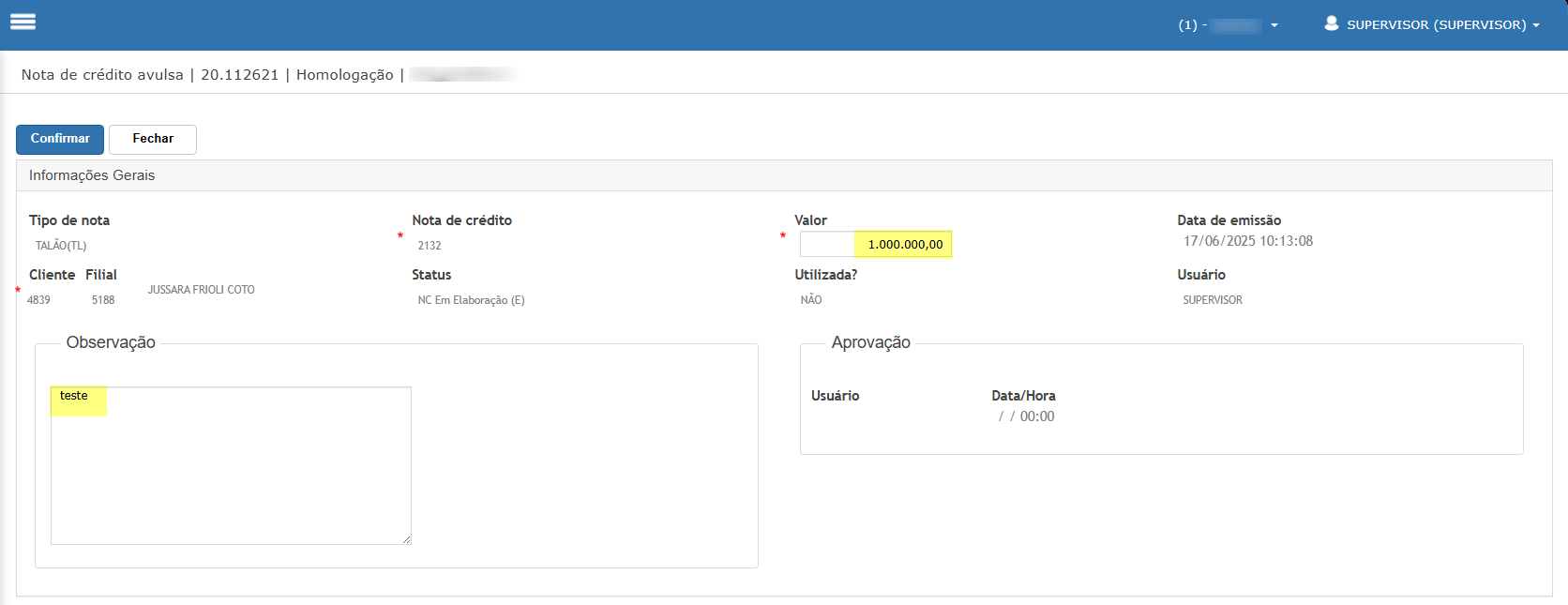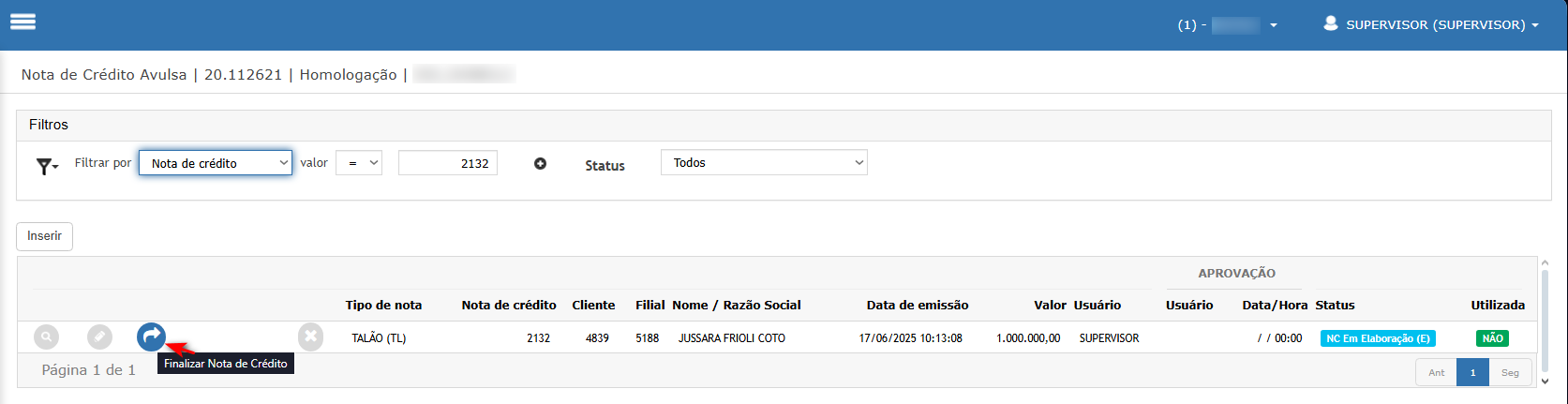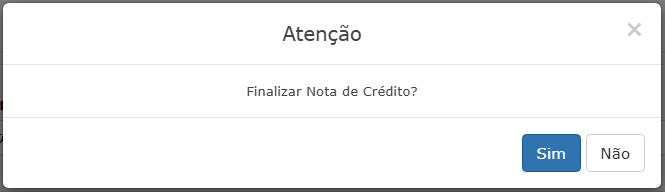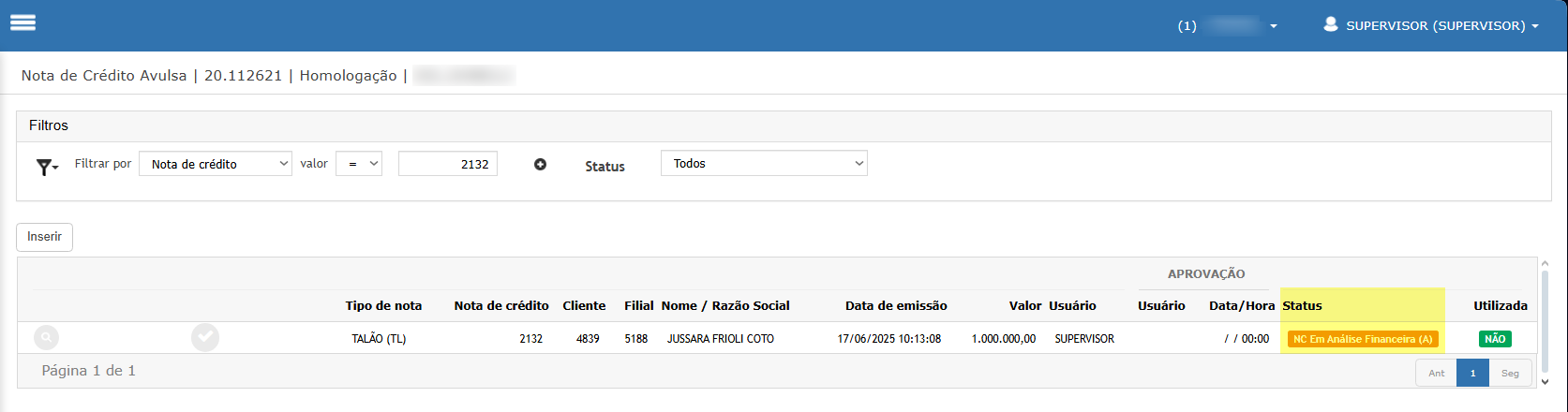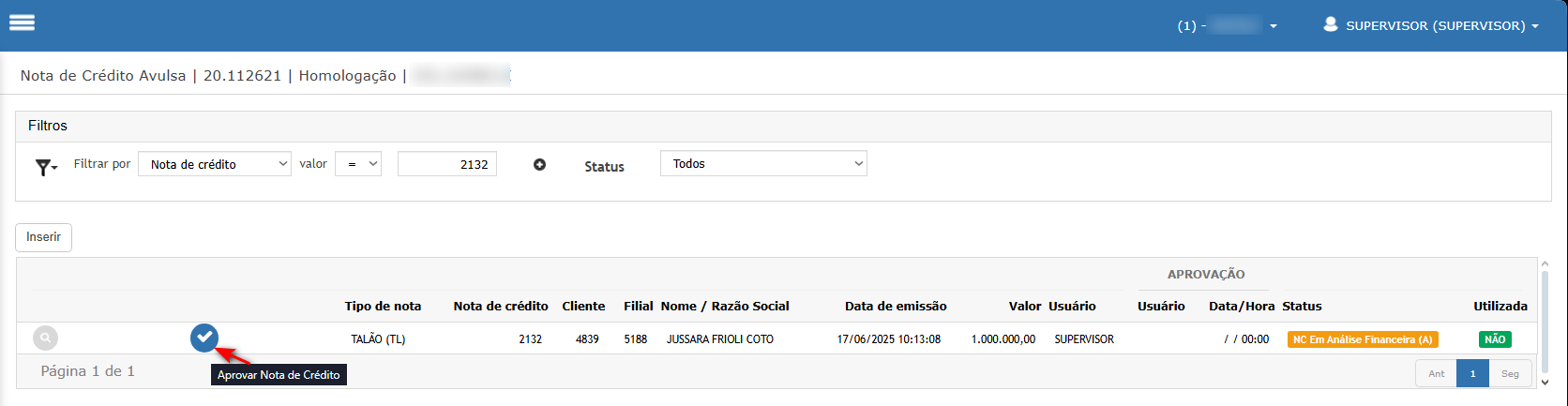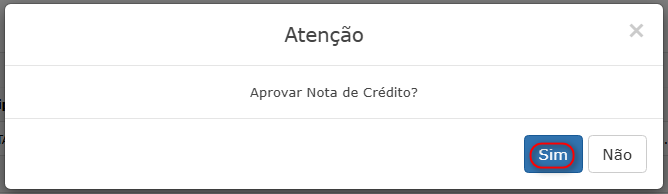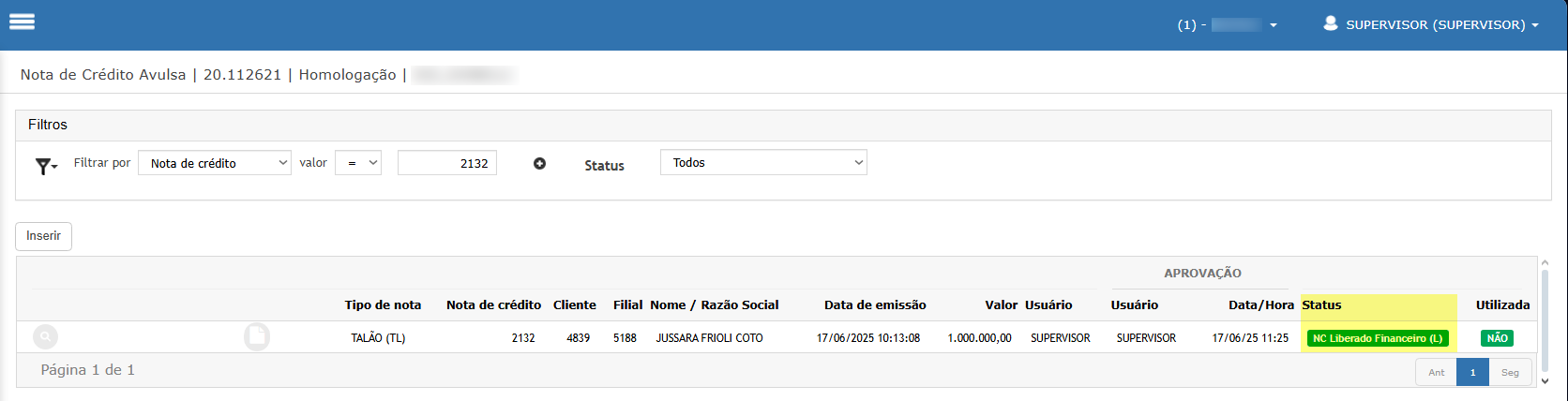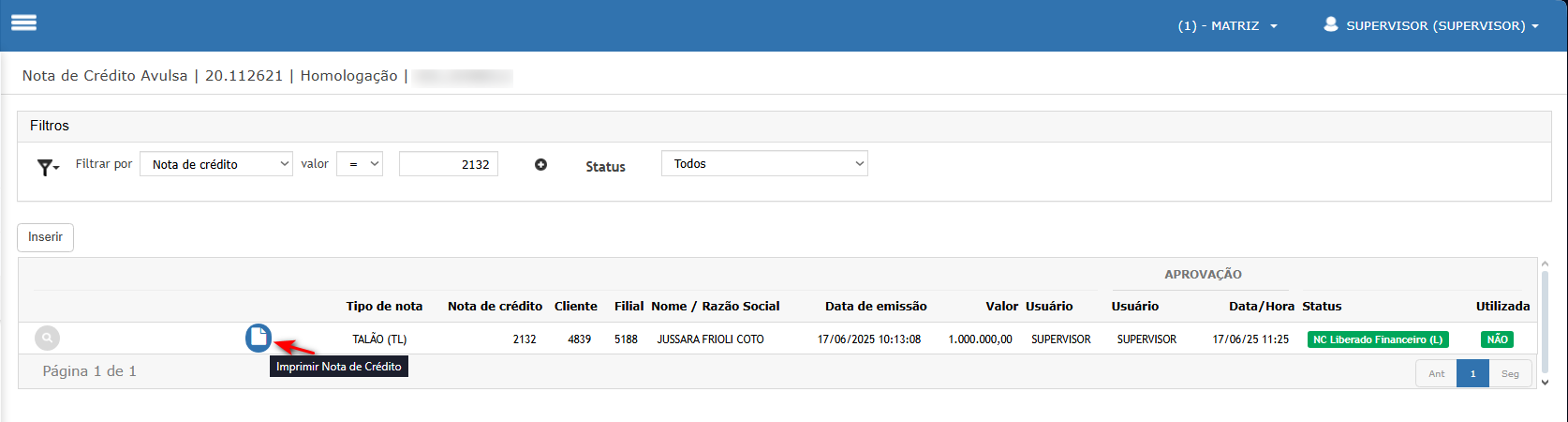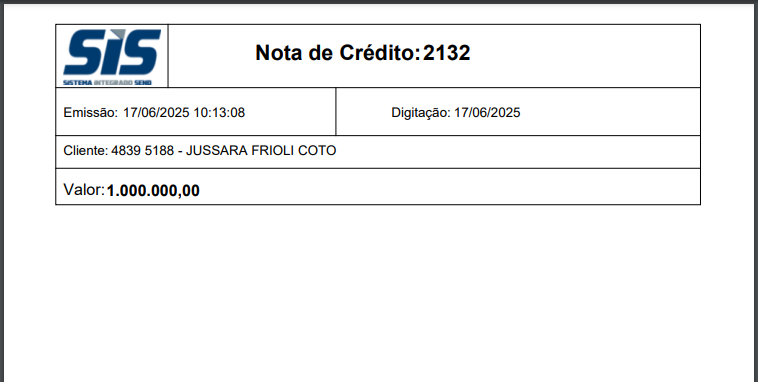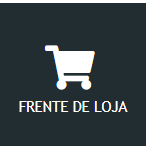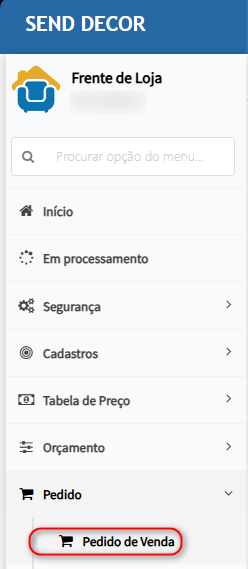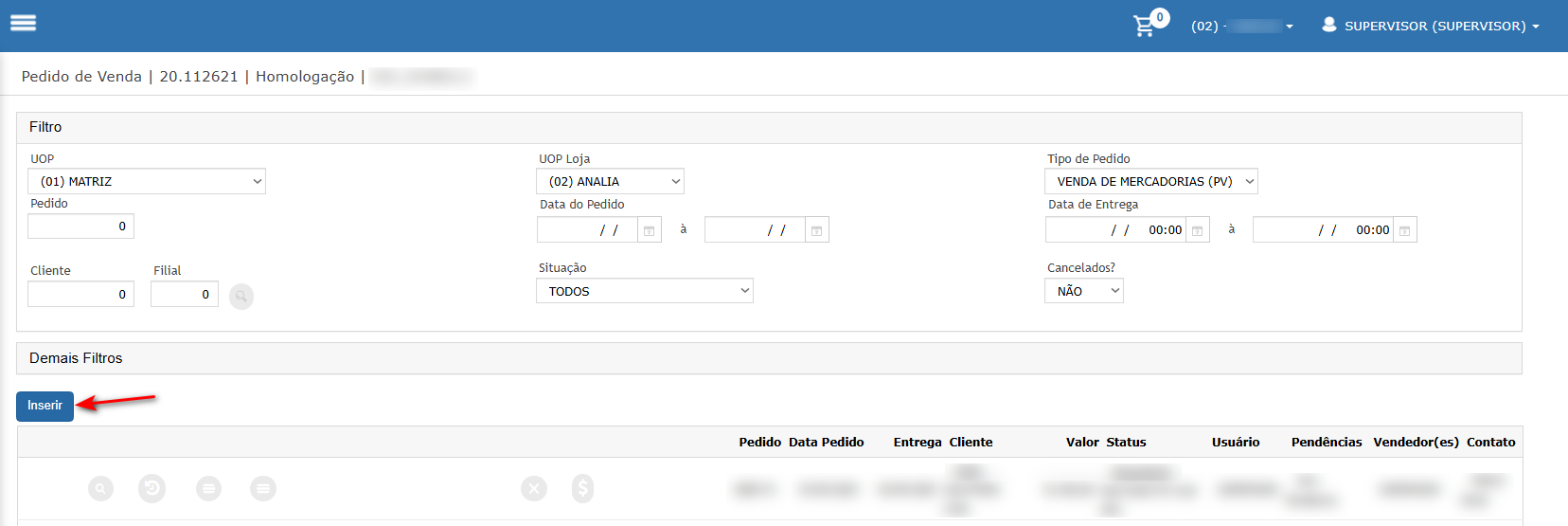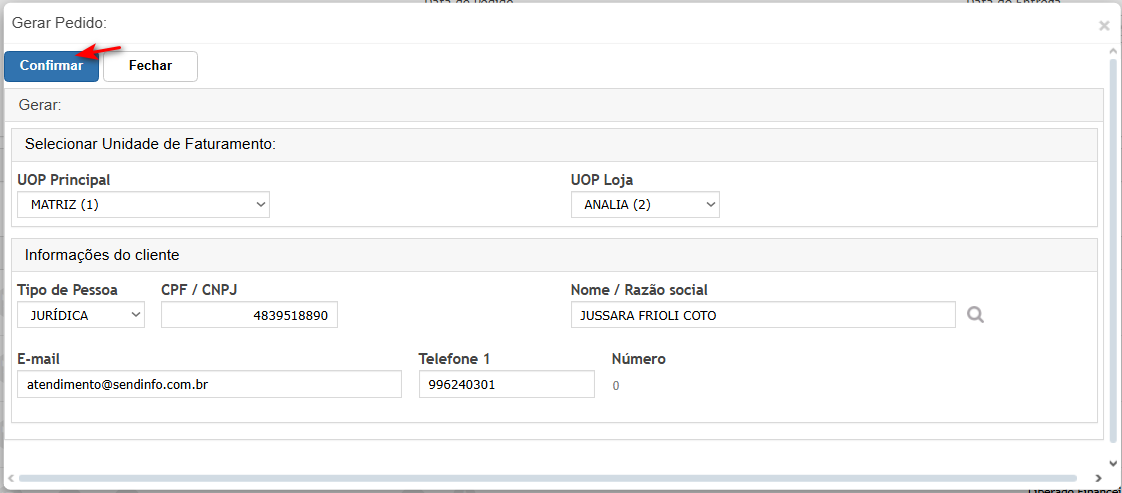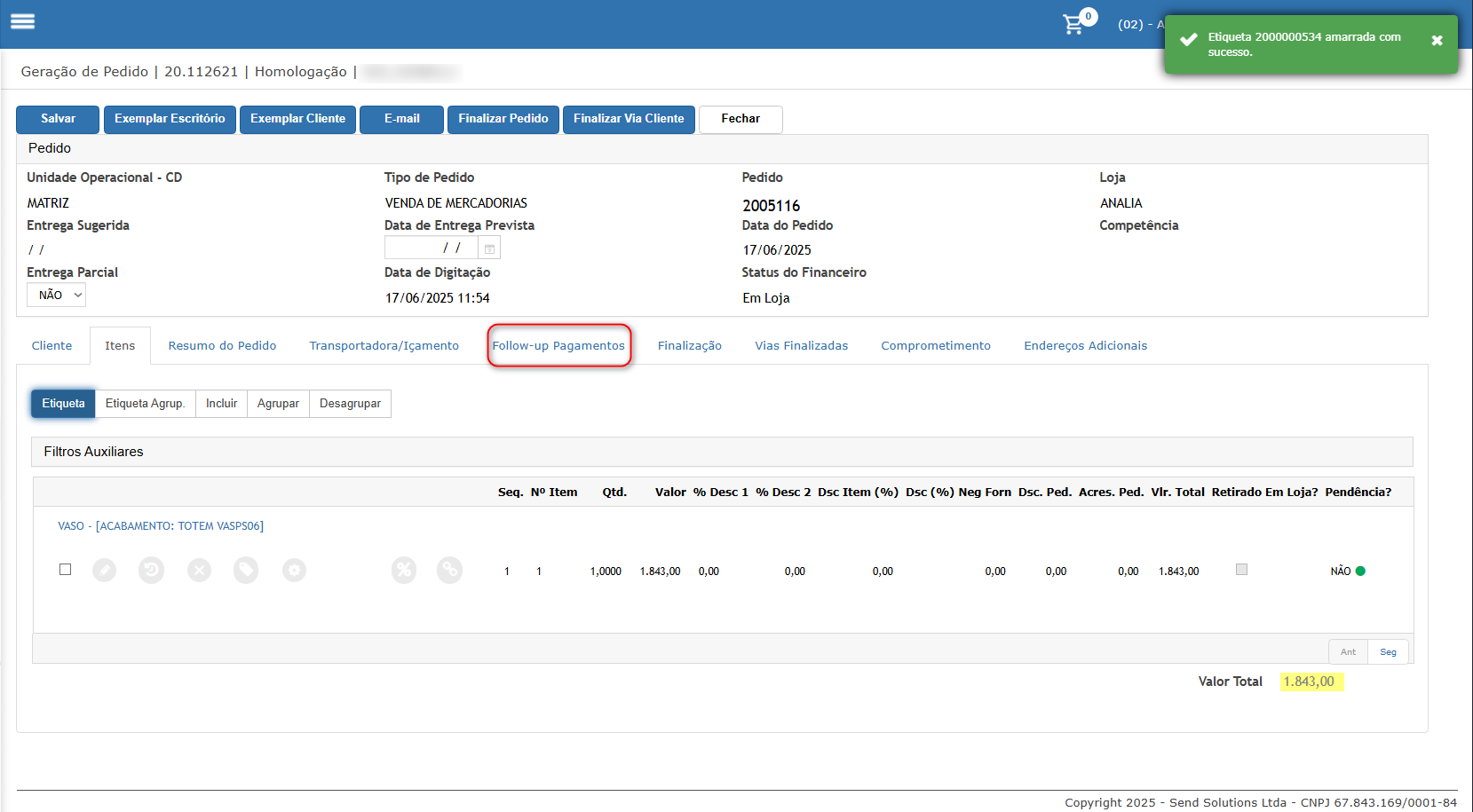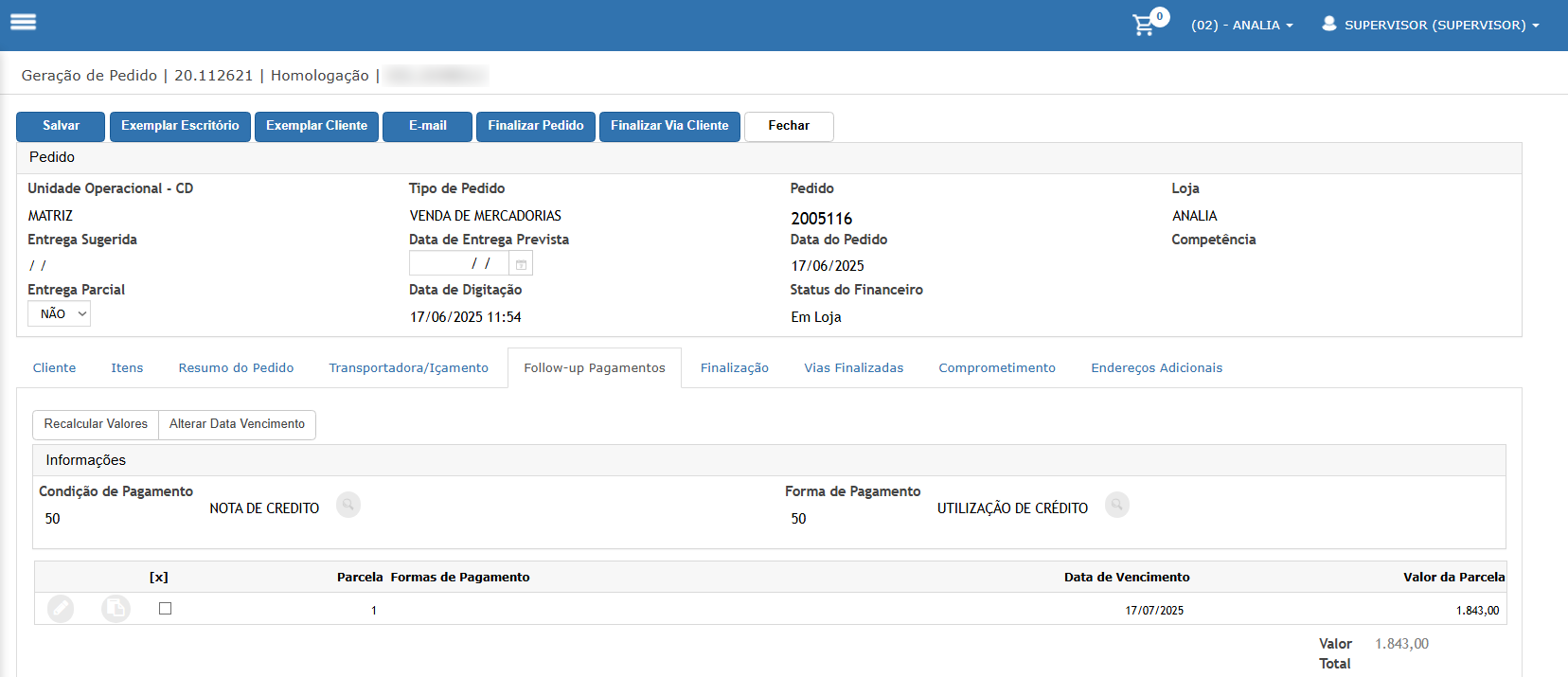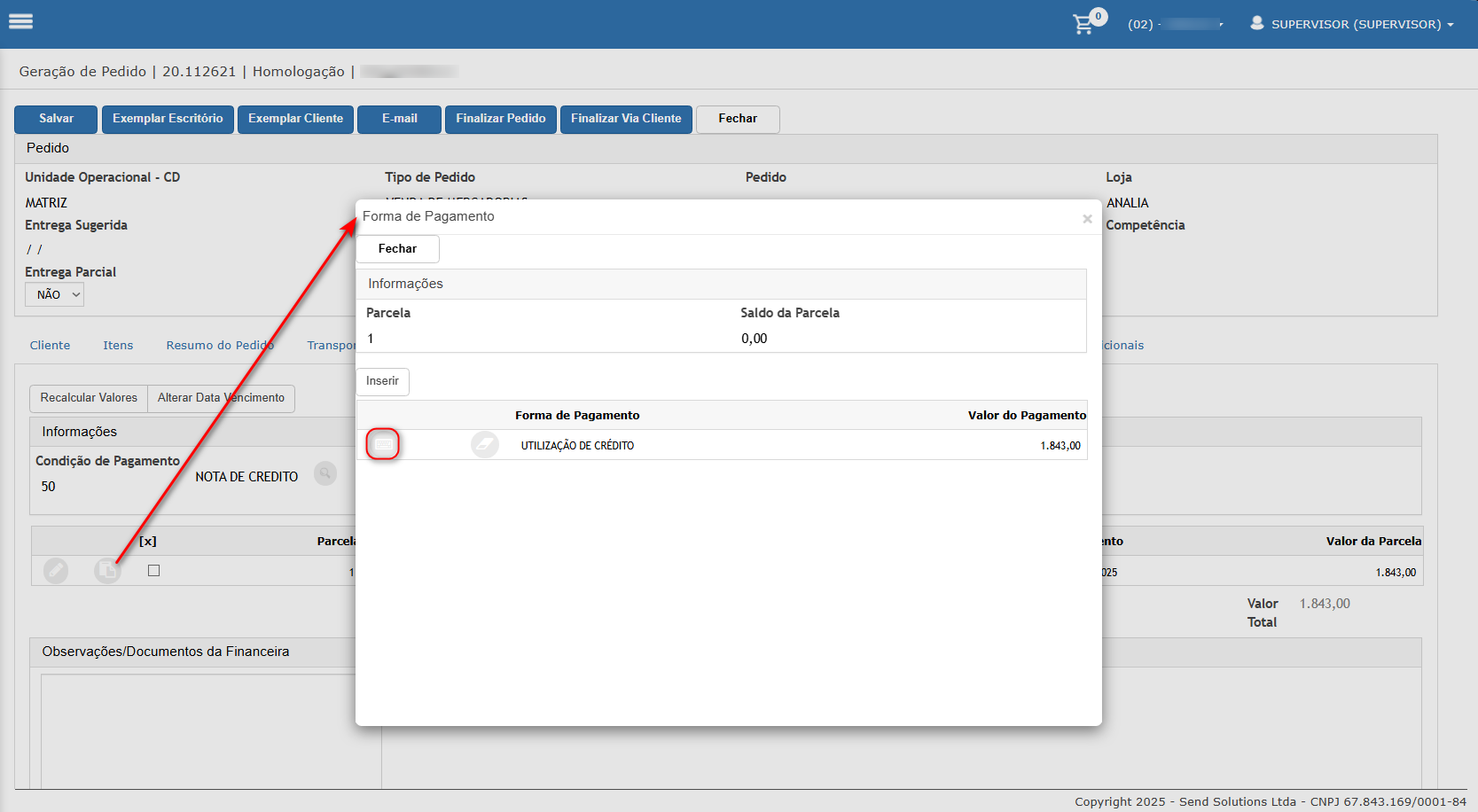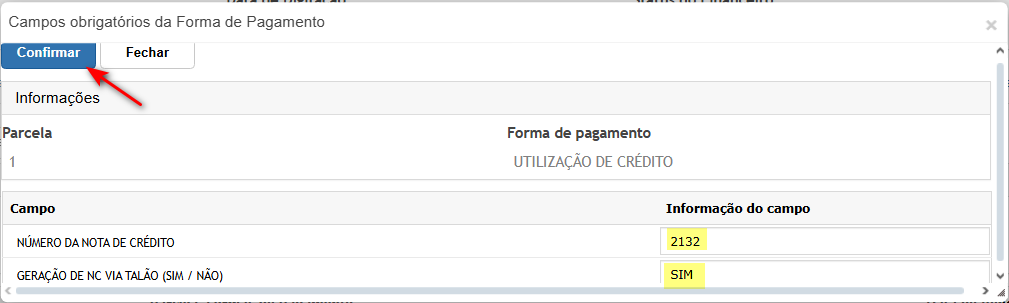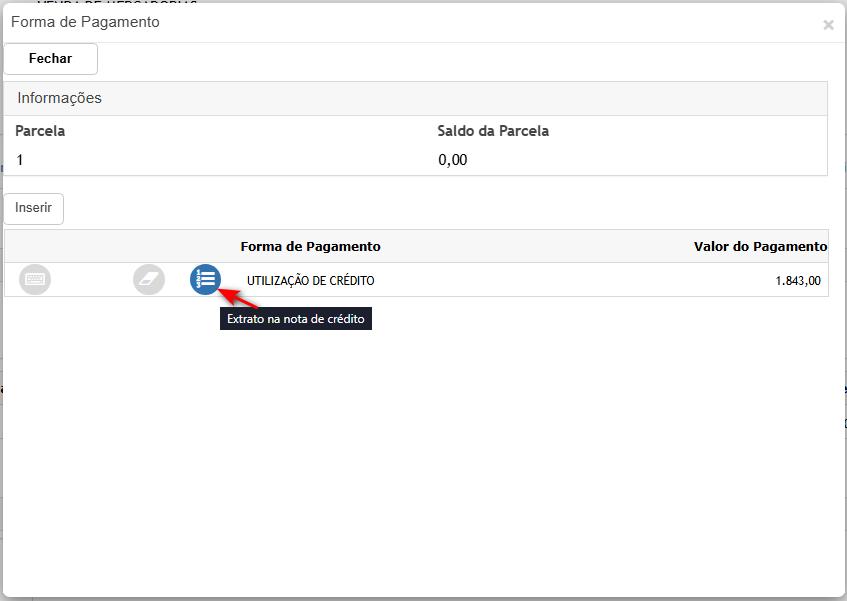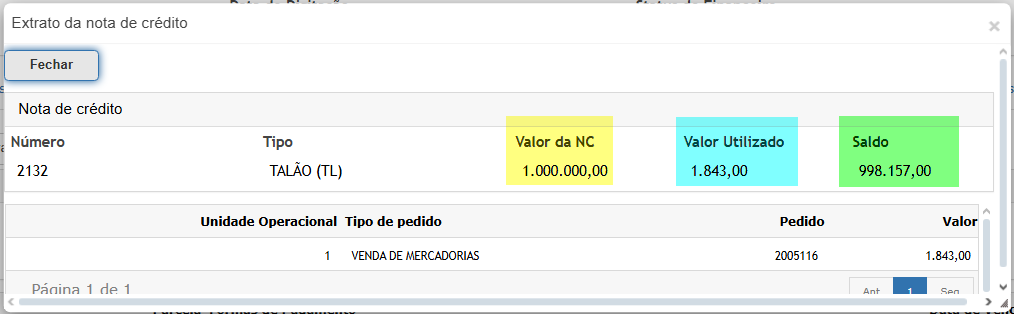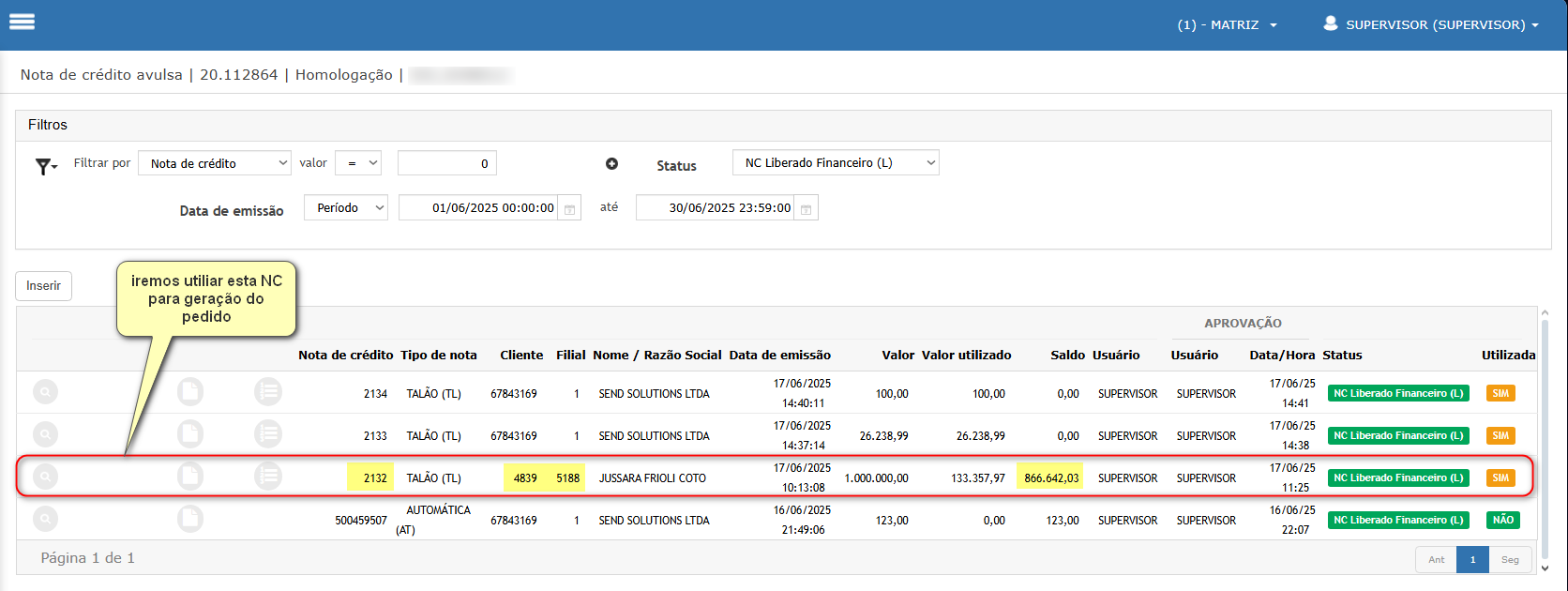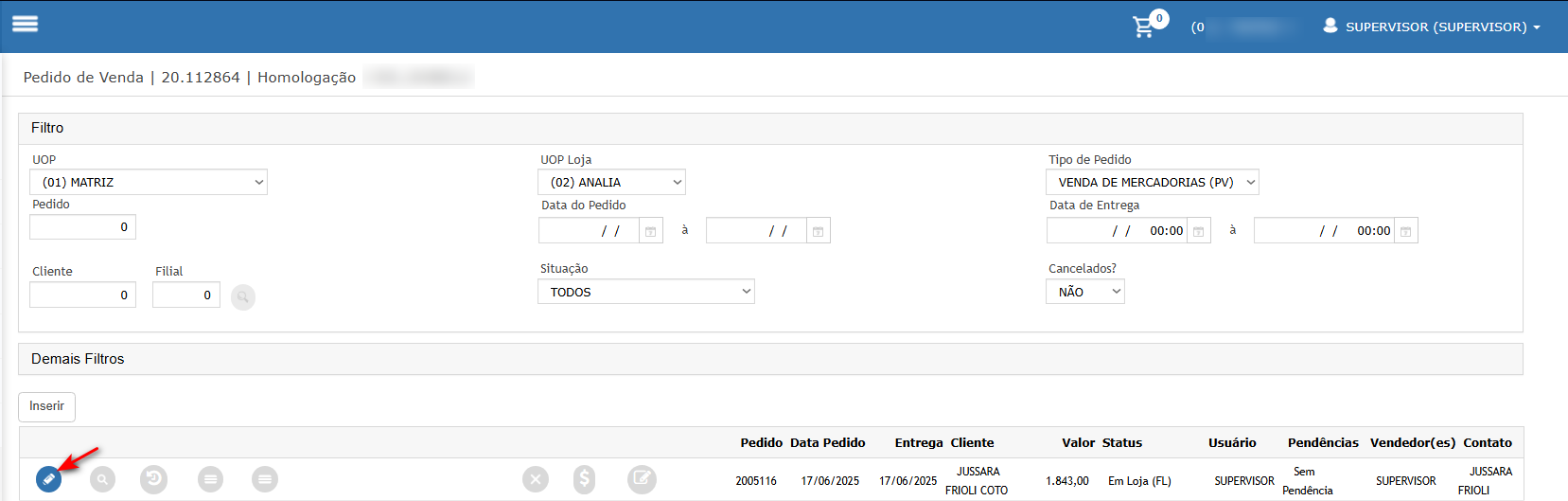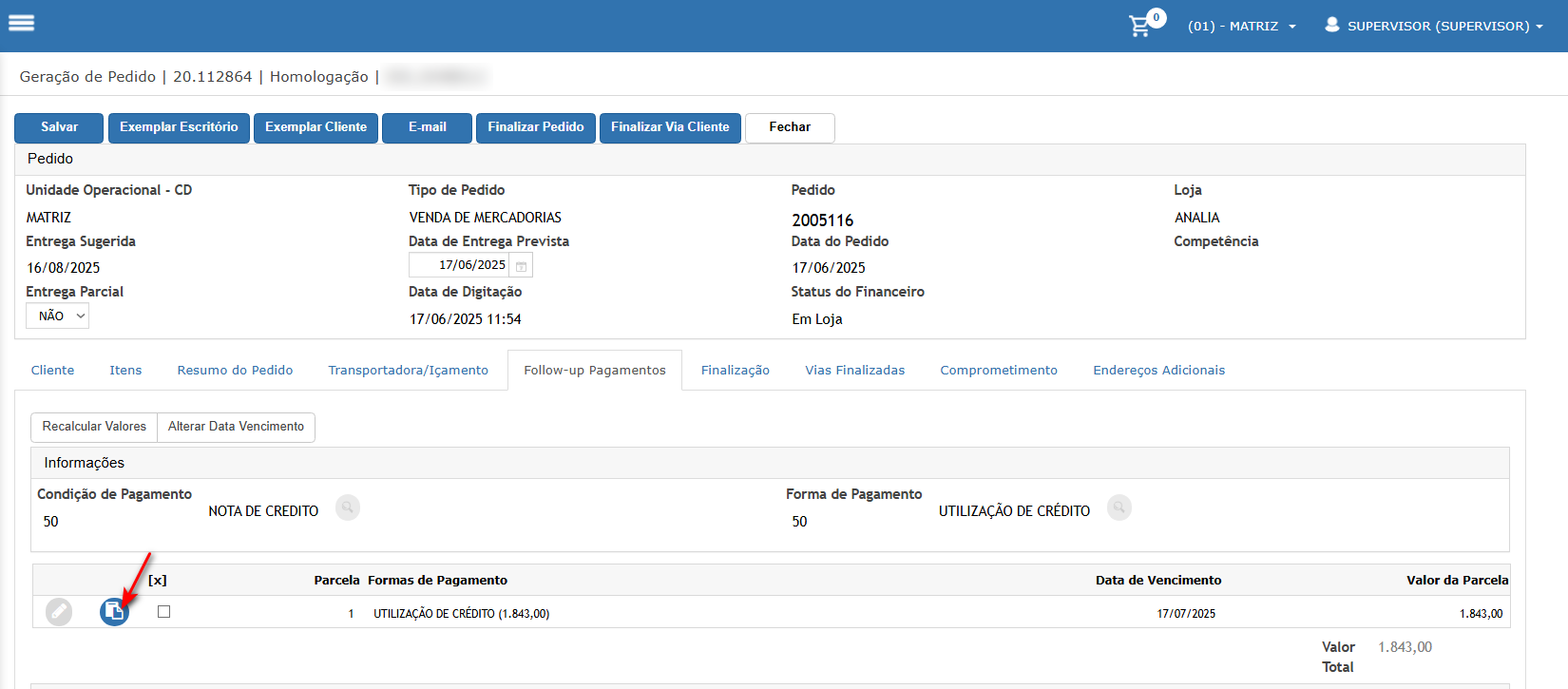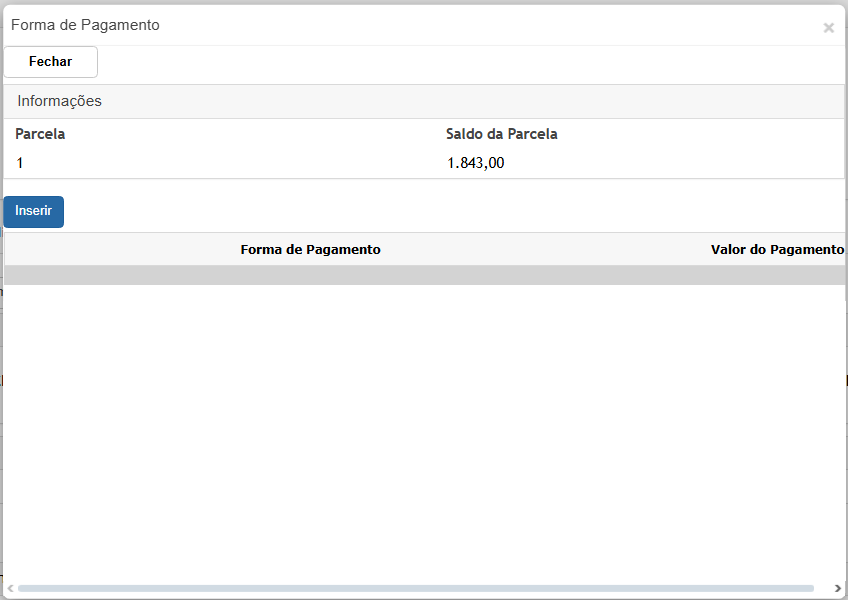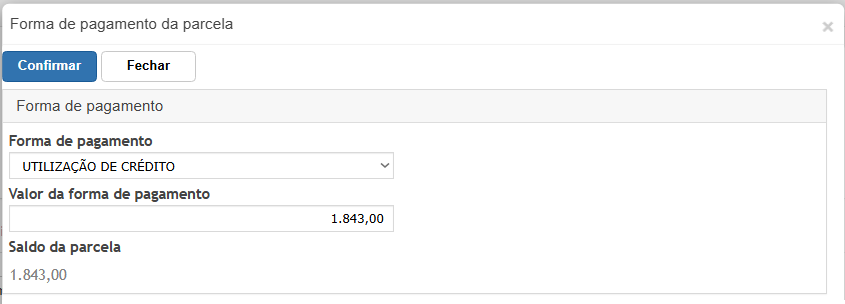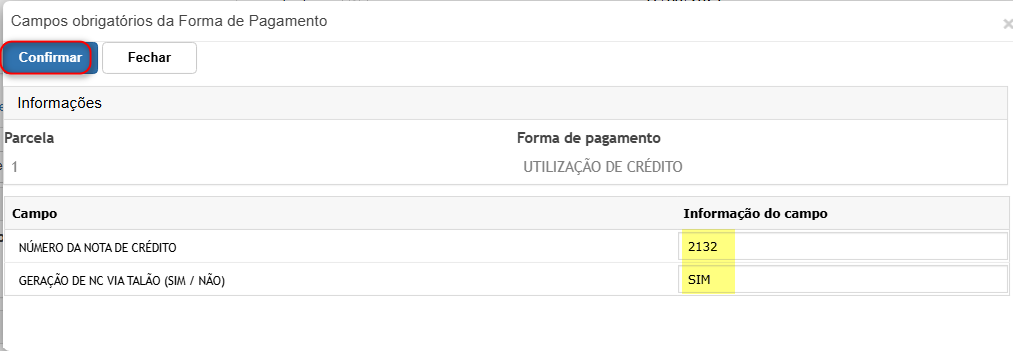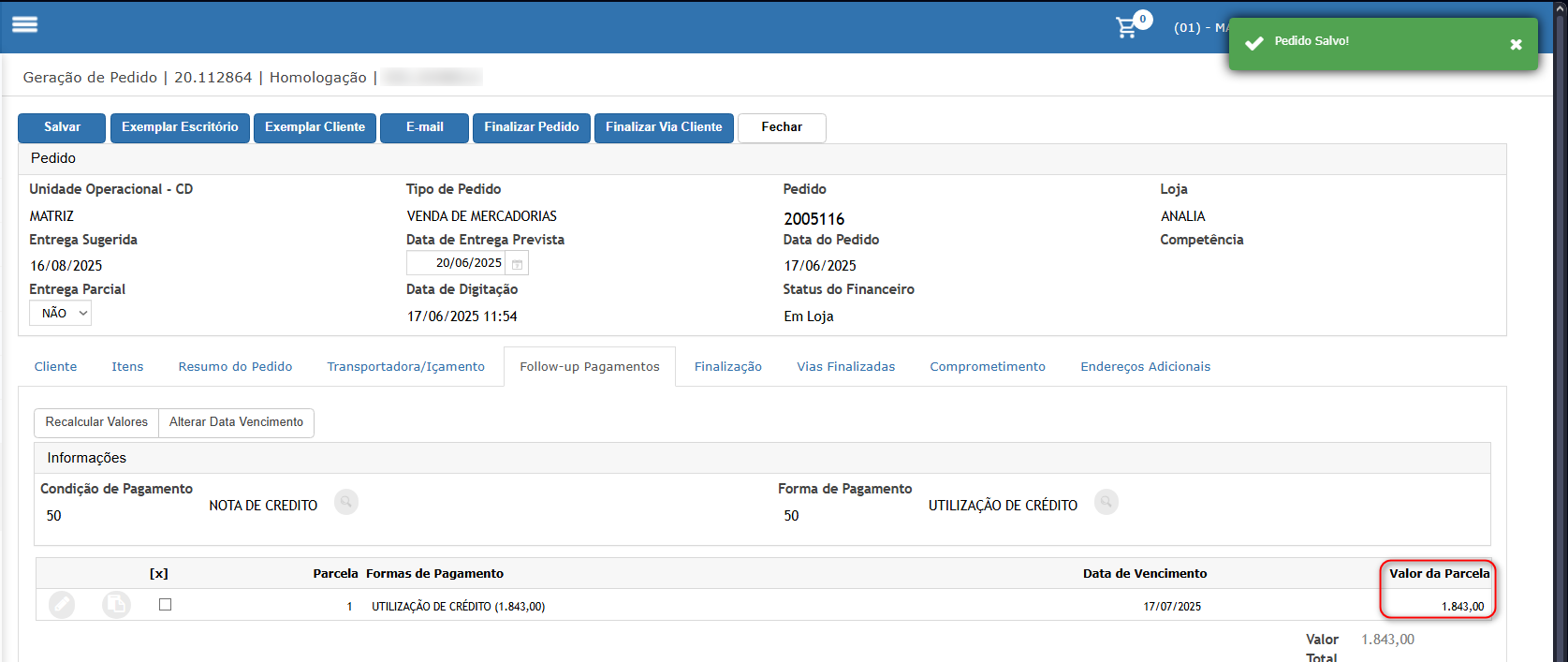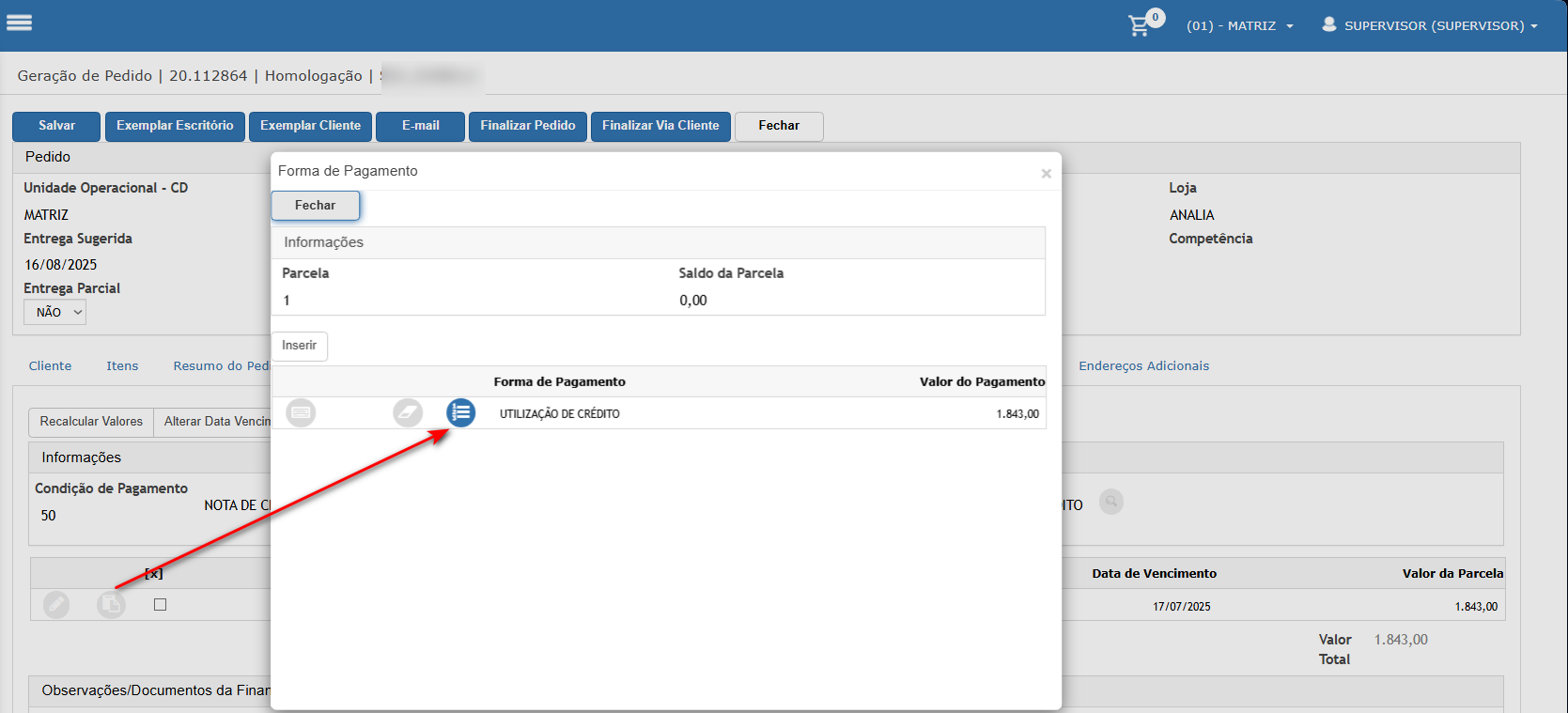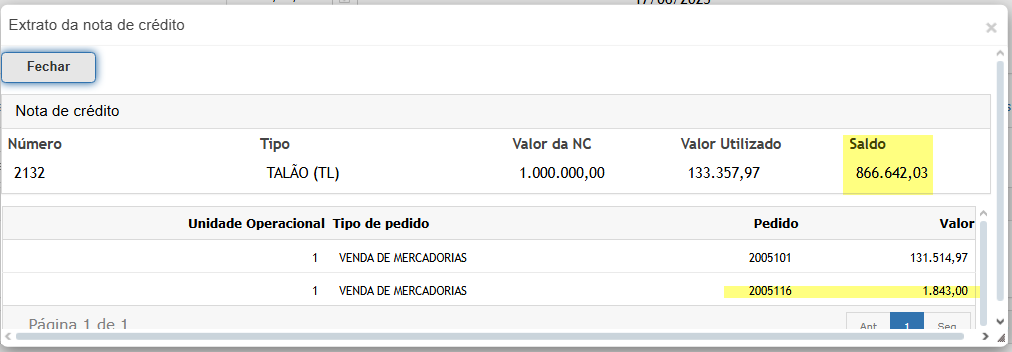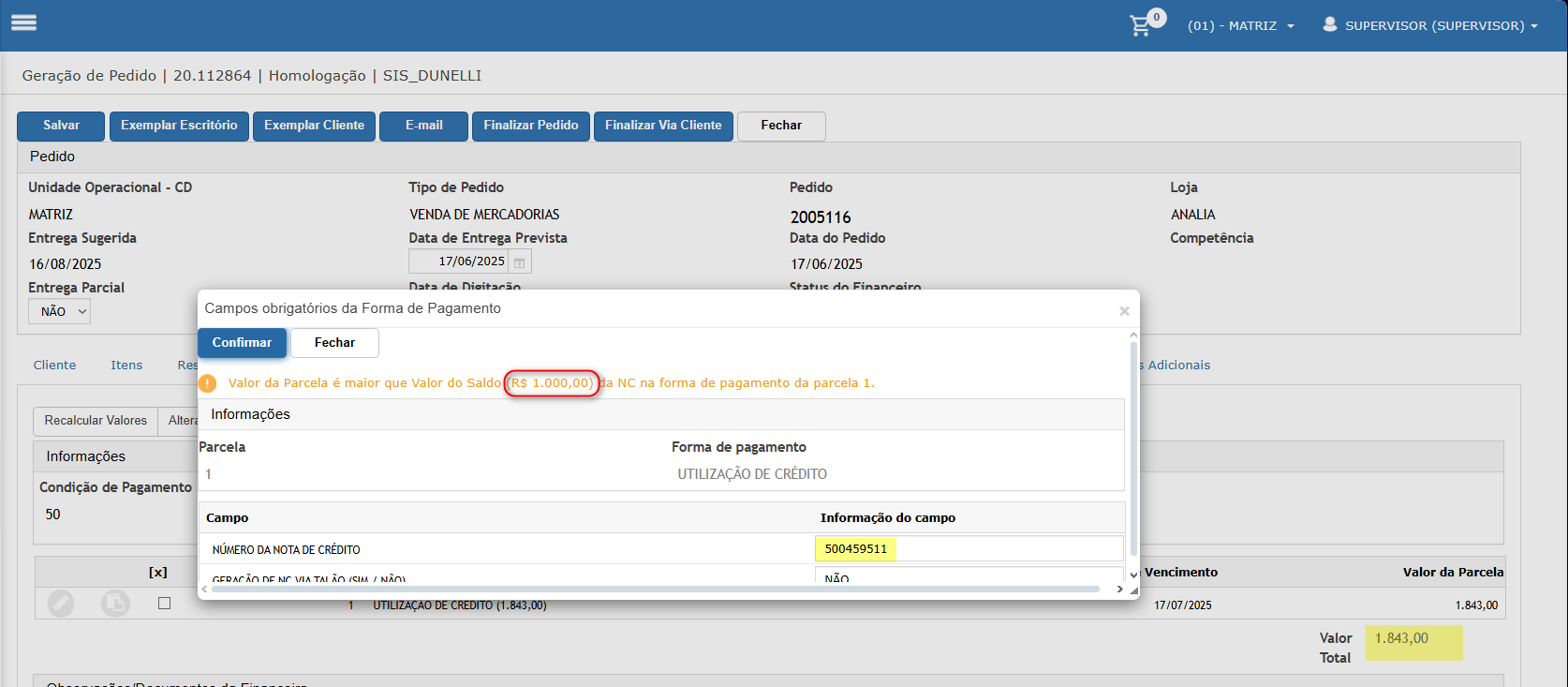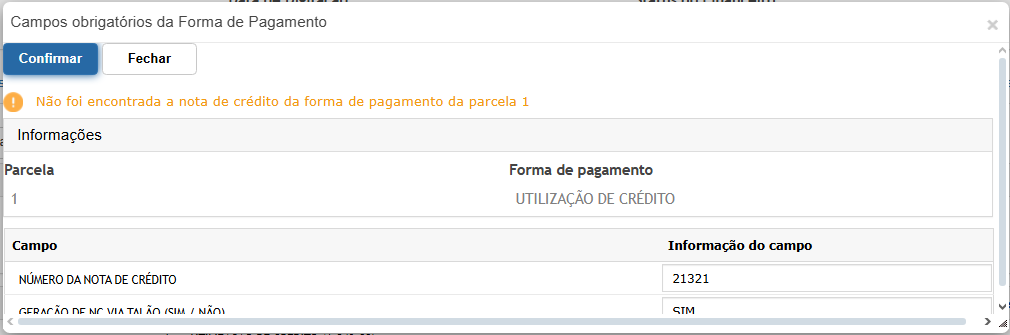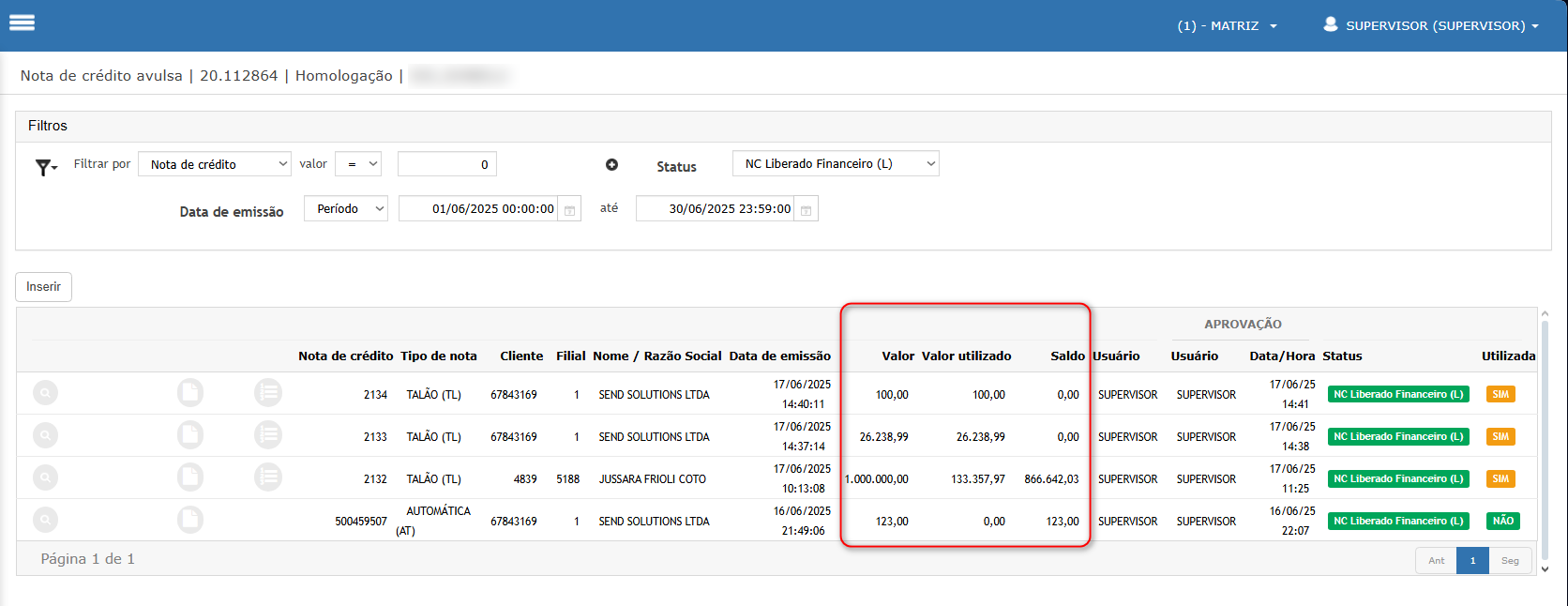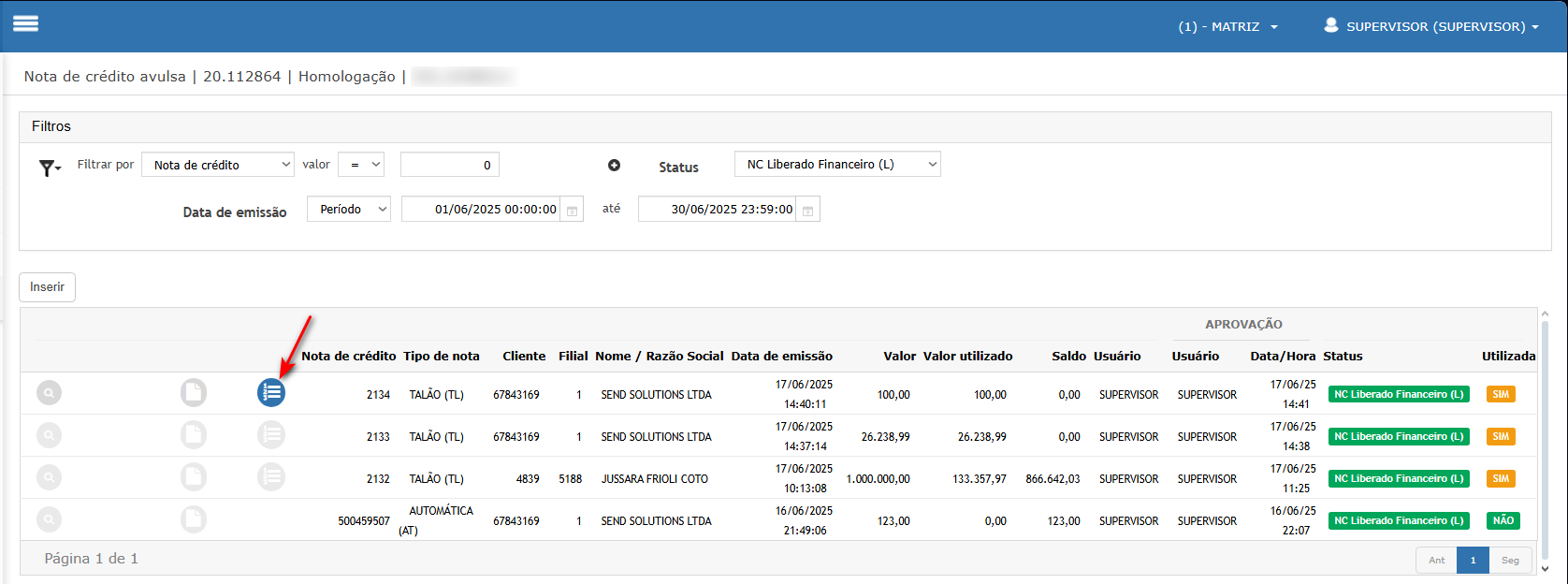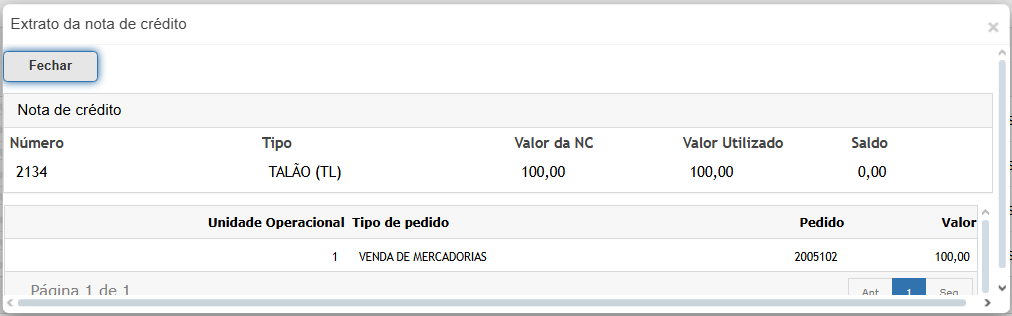OS 79564 - MELHORIA - SIS/WEB - ADM DE VENDAS - CONVERTER TELA NOTA DE CRÉDITO AVULSA
Objetivo:
- Esta solicitação tem por objetivo converter a tela de crédito avulsa, existente no ambiente WIN.
Premissas:
- Necessário o ambiente estar atualizado com a versão "Frente de loja" e "Administração de vendas" de número 112621 ou superior;
Teste realizado após a atualização
Cenário: Nota de crédito avulsa
Neste cenário iremos acessar a nova tela e verificar suas funcionalidades;
Acessando a funcionalidade
- Acessar a tela de nota de crédito;
- Combo utilizado para filtrar colunas disponíveis do grid;
- Combo utilizado para filtrar o status de nota de crédito, sendo eles "Em elaboração", "Em Análise Financeira", "Liberado Financeiro" e "Cancelado";
- Botão inserir, utilizado para gerar uma nova Nota de Crédito;
- Botão Consultar nota de crédito;
- Botão Editar, botão exibe quando o status da NC é "Em elaboração";
- Botão Finalizar nota de crédito;
- Botão Aprovar nota de crédito (somente usuários com acesso, conforme premissa deste documento);
- Botão utilizado para imprimir a nota de crédito;
- Botão Cancela nota de crédito;
Exemplo botão Inserir;
- Combo para informar o tipo de nota (Campo obrigatório);
- Ao selecionar o tipo de nota como TALÃO, o sistema deve deixar aberto o campo e permitir que o usuário descreva o número da nota de crédito.
- Ao selecionar o tipo de nota como AUTOMÁTICA, o sistema deve desabilitar o campo e sempre pegar a última NC e adicionar 1 (Sequencial).
- Campo para informar a nota de crédito manualmente (caso utilizado Talão no combo anterior, Campo obrigatório).
- Campo para informar o valor de crédito da nota (Campo obrigatório);
- Prompt para buscar o cliente que irá gerar o crédito;
- Informar observação caso possua;
- Botão confirmar, irá gravar as informações;
- Botão voltar, irá voltar para a tela anterior;
Após confirmar será gravado;
Exemplo botão Editar, será possível alterar somente o campo de valor e observação caso o status seja em elaboração;
Exemplo botão Finalizar nota de crédito;
Exemplo botão Aprovar financeiro;
Exemplo Impressão da NC;
Cenário: Geração de pedido de venda - Valor total da NC
Neste cenário iremos gerar um pedido de venda com a forma de pagamento utilização de crédito e com o valor total da nota de crédito.
Acessando a funcionalidade
- Inserir um novo pedido;
- Informar o cliente que possui o crédito gerado anteriormente;
- Selecionar etiqueta do pedido;
- após selecionar etiqueta informar o Follow-up de pagamento;
- Informar forma de pagamento de Crédito;
- Em dados da parcela utilizar novamente a utilização de crédito;
- Informar os dados da nota de crédito;
- Consulta extrato;
- Ao consultar o extrato do saldo do cliente, podemos verificar os detalhes;
Cenário: Geração de pedido de venda - Valor parcial NC
Neste cenário iremos gerar um pedido de venda com a forma de pagamento utilização de crédito e com o valor parcial da nota de crédito.
Acessando a funcionalidade
- gerar pedido com o cliente da NC
- Utilizar a forma de pagamento de crédito do cliente;
- Confirmar;
- Informar dados da nota do
cliente;cliente e confirmar;
Outras Considerações
- Caso o valor do pedido exceder o crédito gerado será exibido a mensagem;
- Caso informar uma nota incorreta será exibido mensagem;
Outras Considerações
- Adicionado opção de consultar o saldo no grid de Nota de crédito;

ATENÇÃO: As informações neste documento são meramente ilustrativas e utilizadas apenas para fins de teste.